Jak wyłączyć rekomendacje "Gry dla Ciebie" w systemie Windows 11
System Windows może wyświetlać wiele informacji podczas wyszukiwania. Dla niektórych użytkowników jest to świetne rozwiązanie. Dla innych może się okazać, że otrzymują informacje, których nie potrzebują, takie jak rekomendacje gier, w które nawet nie grają.
Czy powinniśmy przeanalizować metodę dezaktywacji sugestii “gry dla Ciebie” w systemie operacyjnym Windows 11?
Dlaczego widzę rekomendację “Gry dla Ciebie”?
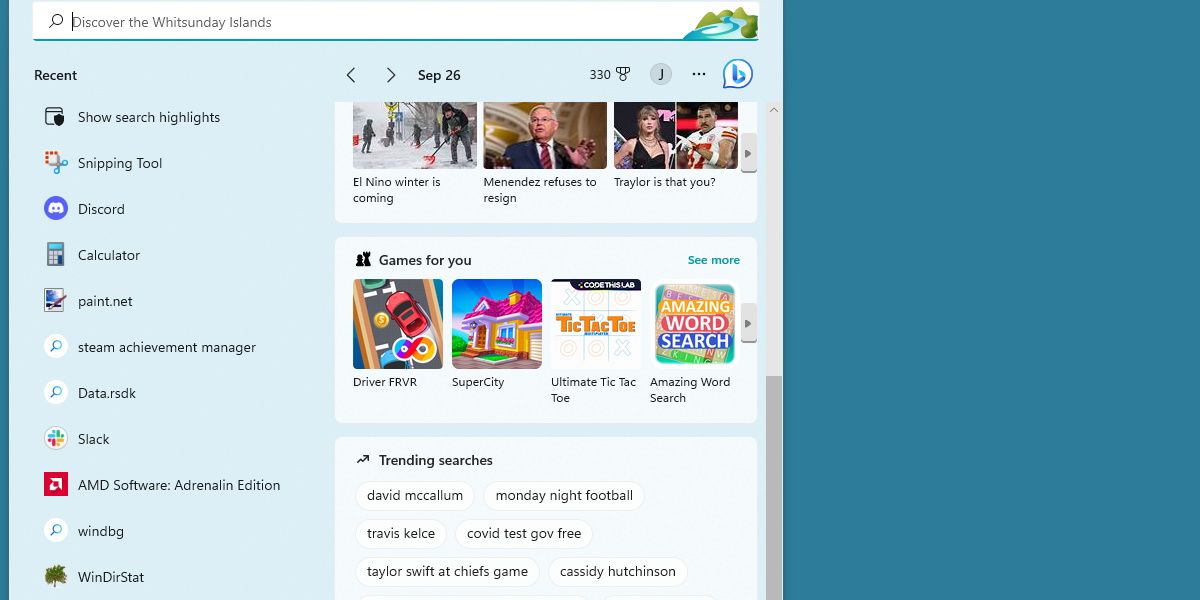
Obecność nieistotnych treści w wynikach wyszukiwania można przypisać określonej funkcji znanej jako “Search Highlights”. Takie elementy mogą obejmować popularne artykuły informacyjne, filmy, a nawet wyszukiwane hasła, które obecnie zyskują na popularności wśród użytkowników.
Użyteczność popularnych artykułów informacyjnych w zapewnieniu przeglądu jest niezaprzeczalna; jednak wartość rekomendacji wideo pozostaje dyskusyjna. O ile ktoś nie ma upodobania do gier, przeglądanie sugerowanych gier do pobrania może okazać się bezproduktywne.
Na szczęście możliwe jest wyłączenie tej funkcji za pomocą określonej metody.
Jak wyłączyć “Search Highlights” i usunąć rekomendacje “Games for You”
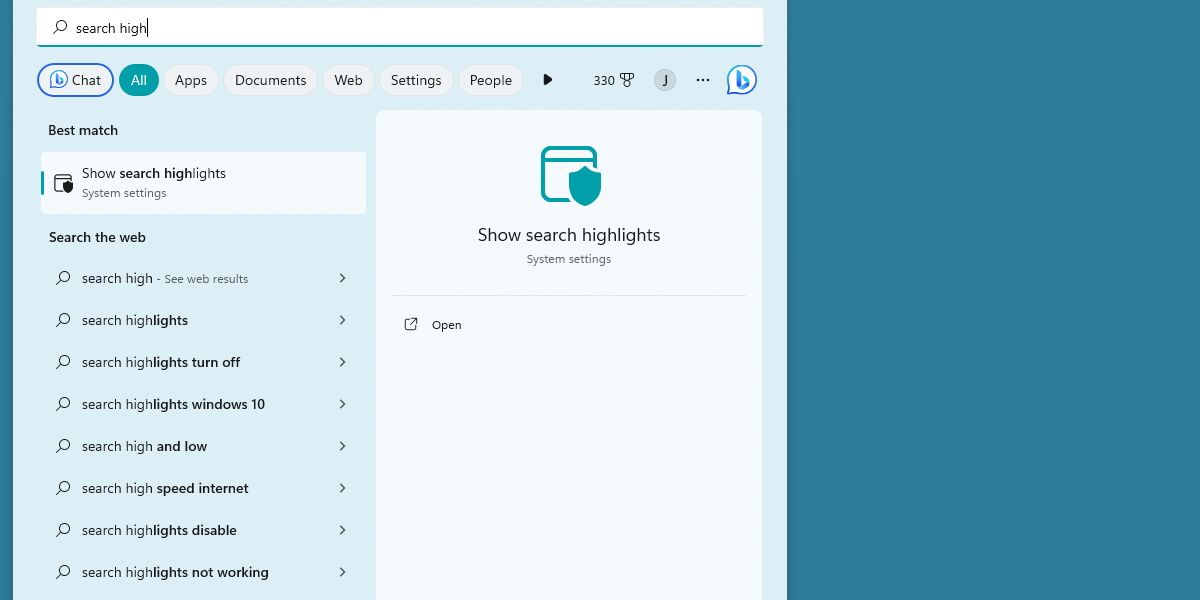
Aby wyłączyć funkcję “Search Highlights” w prosty sposób, wykonaj następujące kroki:1. Wejdź do menu Start, klikając logo Windows lub naciskając wskazany klawisz.2.Wpisz “Search Highlights” w pasku wyszukiwania i naciśnij Enter, aby wykonać zapytanie.3. Znajdź wynik wyszukiwania odnoszący się do “Search Highlights” na liście sugestii, które się pojawią.4. Kliknij wynik wyszukiwania, aby go otworzyć.
Należy pamiętać, że po przewinięciu do dołu tej strony pojawi się wybór oznaczony jako “Pokaż najważniejsze wyniki wyszukiwania”. Zaleca się odznaczenie tej opcji, ponieważ dotyczy ona podświetlania wyszukiwania. Chociaż mogą istnieć alternatywne sposoby wyłączenia takich podświetleń, wykorzystanie tej konkretnej metody jest najszybszym rozwiązaniem.
Ponowne uruchomienie komputera spowoduje usunięcie sekcji “Gry dla Ciebie” z interfejsu użytkownika.
Czy zrobienie tego wyłączy inne reklamy?

Rzeczywiście, dezaktywacja tej funkcji wyeliminuje wszystkie wcześniej wspomniane wyróżnienia wyszukiwania. Nie będą wyświetlane żadne sugestie wideo ani popularne artykuły z wiadomościami.
Wprowadzenie tej zmiany może zaoferować ulepszony interfejs wyszukiwania, ale niektóre osoby mogą docenić przeglądanie segmentu wiadomości bez znajdowania jakiejkolwiek użyteczności w obszarze gry.
Niestety, nie ma możliwości dezaktywacji określonych segmentów, ponieważ funkcjonalność Search Highlights obejmuje całość jej funkcji.
Usuń zbędne informacje w systemie Windows
Dostosowane pod kątem czytelności i wyrafinowania: Dla tych użytkowników, którzy szukają minimalistycznego interfejsu, wdrożyliśmy mechanizm szybkiego przełączania, aby płynnie dezaktywować wyróżnienia wyszukiwania. Szkoda jednak, że użytkownicy, którzy cenią sobie wyróżnienia wyszukiwania, mogą nie być w stanie w pełni z nich korzystać bez włączenia aspektu gry tej funkcji. Byłoby pożądane, gdyby Microsoft mógł zapewnić większe opcje dostosowywania w najbliższej przyszłości, umożliwiając użytkownikom selektywne włączanie lub wyłączanie określonych składników funkcji zgodnie z ich preferencjami.